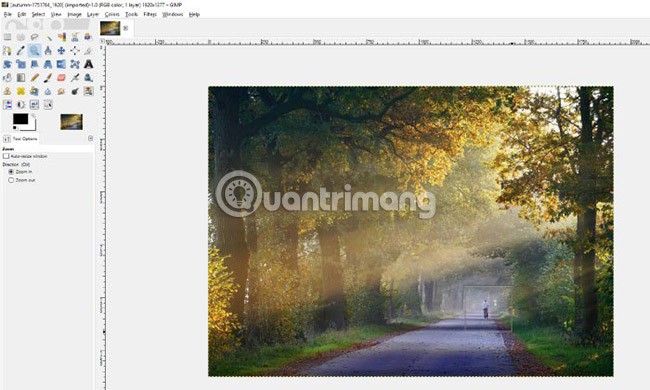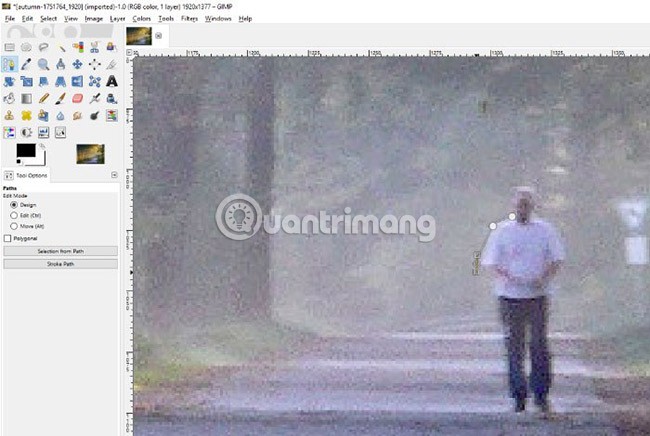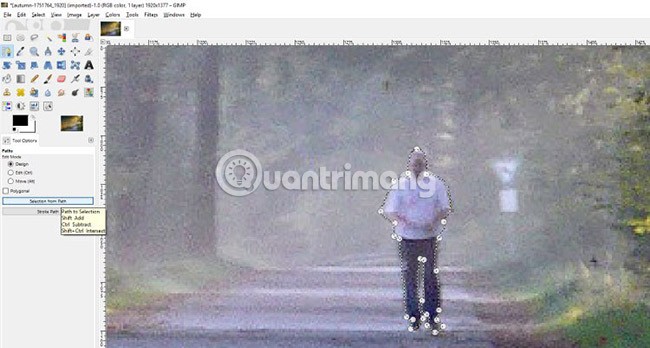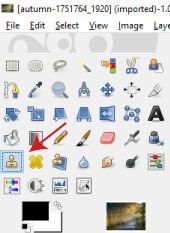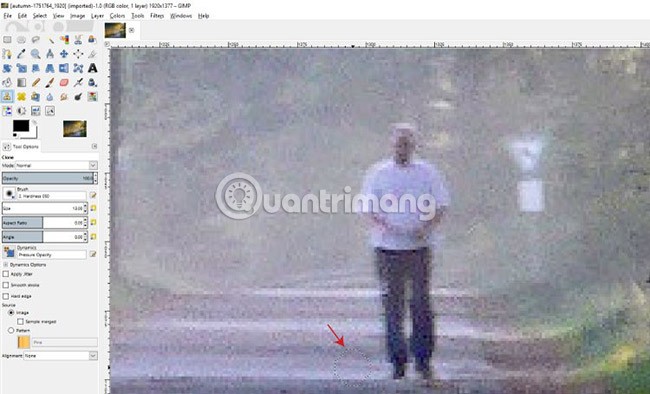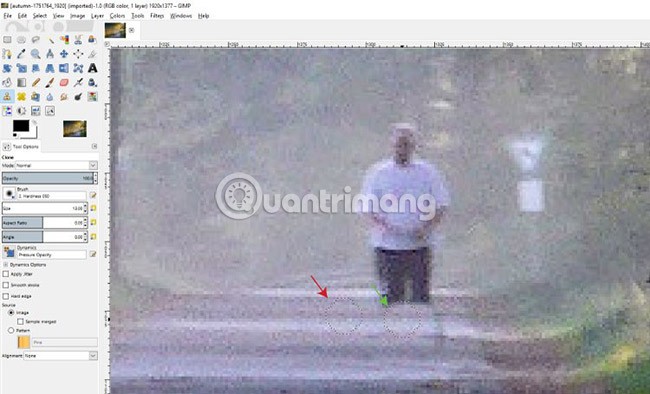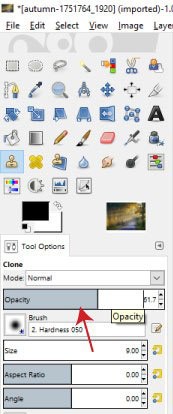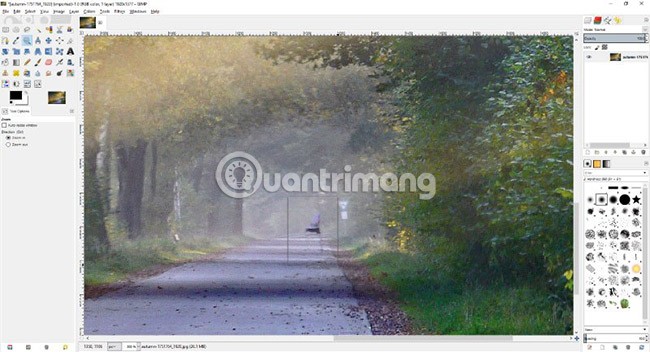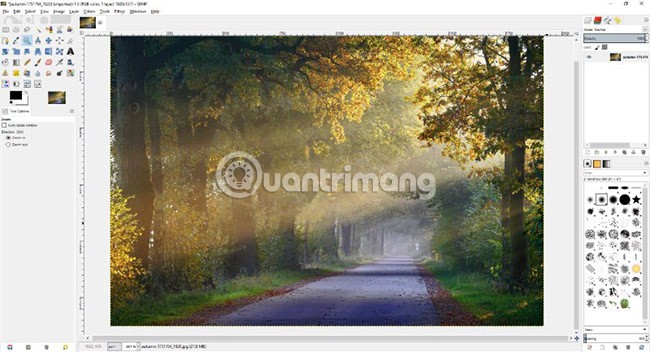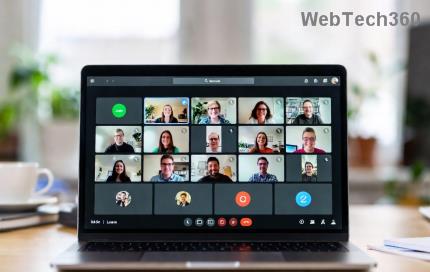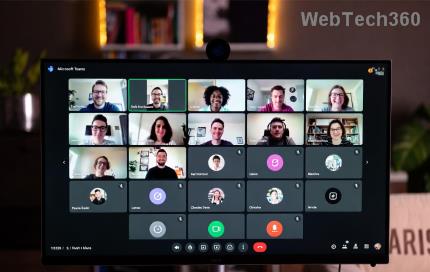Você acabou de tirar uma ótima foto, mas há um objeto irritante em algum lugar da foto que afeta a composição ou até mesmo estraga a imagem inteira. O que fazer nessa situação? As condições não permitem que você use o Photoshop , mas não se preocupe, ainda há uma maneira de corrigir esse problema!
Com o GIMP, muitas vezes chamado de versão gratuita do Photoshop , os usuários podem remover facilmente objetos do fundo das imagens com apenas algumas ferramentas. Essa técnica requer um pouco de paciência para obter os melhores resultados, pois você basicamente remenda o objeto com outras partes da imagem e depois pinta sobre ele para ajudar a misturá-lo com o fundo original.

Para começar, abra uma imagem no GIMP acessando Arquivo > Abrir e selecionando uma imagem do seu computador. O exemplo removerá o homem da imagem abaixo.
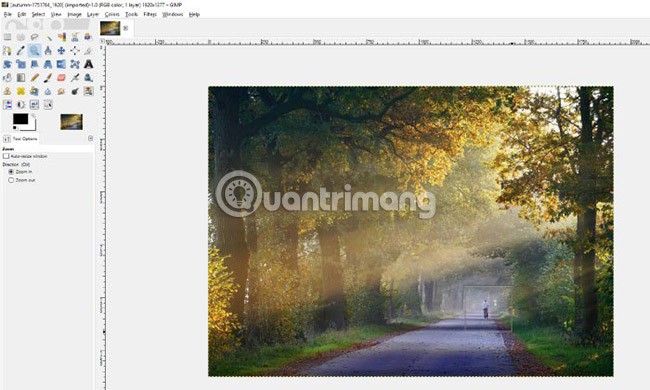
Depois de aberta, amplie a parte da imagem que deseja excluir usando a ferramenta Zoom (selecione a ferramenta Zoom na barra de ferramentas ou pressione Z no seu teclado). O usuário pode clicar e arrastar o mouse ao redor do objeto para ampliá-lo (mostrado na imagem acima).
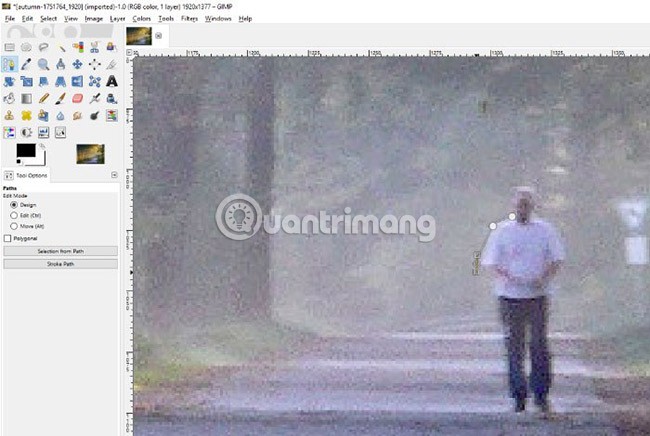
OPCIONAL : Se você estiver preocupado em apagar acidentalmente um objeto próximo, você pode usar a ferramenta Caminhos na barra de ferramentas ou pressionar B no seu teclado e desenhar ao redor do objeto. Desenhe clicando para criar um ponto de ancoragem e, em seguida, clique e arraste para dobrar a linha no ponto de ancoragem.

Clique e arraste o último ponto de ancoragem para que ele se sobreponha ao primeiro ponto de ancoragem. Você pode clicar em qualquer um dos pontos de ancoragem criados e ajustar as curvas, se necessário. Basta clicar nas caixas que aparecem ao redor dos pontos de ancoragem e arrastá-los para a posição desejada.
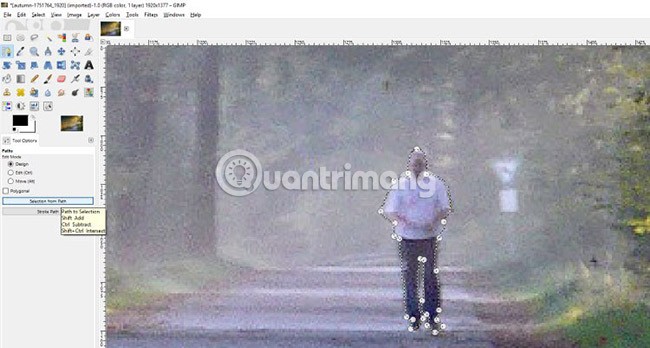
Depois que tudo estiver no lugar (no exemplo, um esboço bem grosseiro), vá em Opções de ferramentas e clique em “ Seleção do caminho ”, como mostrado acima. Isso delineará o objeto como uma seleção e garantirá que o usuário não desenhe em nada fora do objeto.
Por exemplo, não usamos uma seleção para esta imagem, então iremos em Selecionar > Nenhum ou pressionaremos Shift + Ctrl + A no teclado para desmarcar essa área.
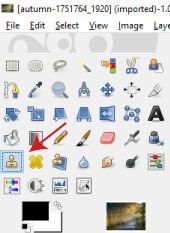
Em seguida, selecione a ferramenta Clone na barra de ferramentas ou pressione C no seu teclado (apontado pela seta vermelha na imagem acima) para selecionar uma região de pixels em uma área da imagem e, em seguida, desenhe ou "clone" os pixels selecionados no objeto que você deseja remover. Use as teclas de colchetes [ e ] no seu teclado para ajustar o tamanho do pincel da ferramenta Clone.
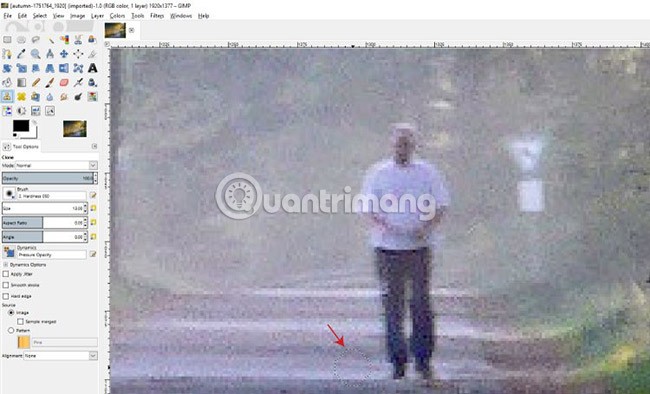
Quando tiver o tamanho desejado, mantenha pressionada a tecla Ctrl e selecione a área da imagem da qual deseja capturar alguns pixels (indicada pela seta vermelha na imagem acima).
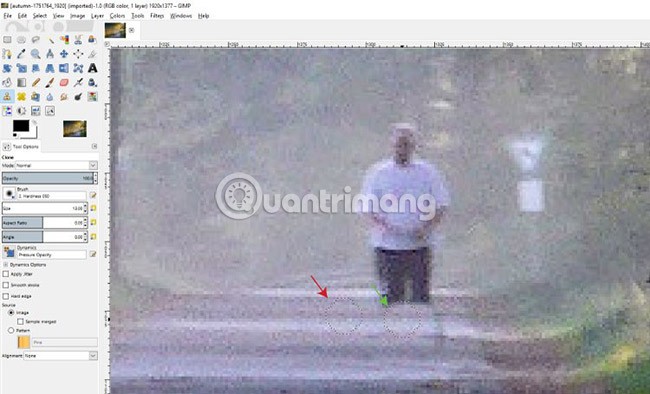
O círculo que representa o pincel congelará sobre a área selecionada. Esta é a área de clones. Certifique-se de deixar algum espaço entre a área selecionada e o objeto que você está tentando apagar, pois o pincel clone se moverá com o pincel vivo (indicado pela seta verde) enquanto você pinta. É possível aumentar ou diminuir o tamanho do pincel depois de selecionar uma área a ser clonada. O pincel clonado aumentará e diminuirá junto com o tamanho do pincel.
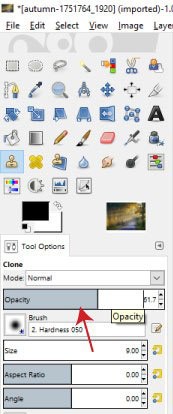
OBSERVAÇÃO : Se você quiser que seu objeto/pessoa pareça um fantasma ou fique parcialmente visível, você pode ajustar a Opacidade da ferramenta Clone na área de menu Opções da ferramenta . Basta clicar na barra de Opacidade e arrastar para a esquerda ou direita, ou clicar duas vezes no número (mostrado como 51,7% acima) e inserir a porcentagem de opacidade desejada.
Conforme você desenha, o objeto começará a desaparecer (supondo que você tenha selecionado uma área grande o suficiente para copiar). Ao abordar áreas que tiveram sua composição alterada, pode ser necessário repetir os passos de seleção da área duplicada (segurando Ctrl e clicando na nova área) antes de continuar a pintar. Se você cometer um erro, basta pressionar Ctrl + Z para desfazer os passos que você tomou.
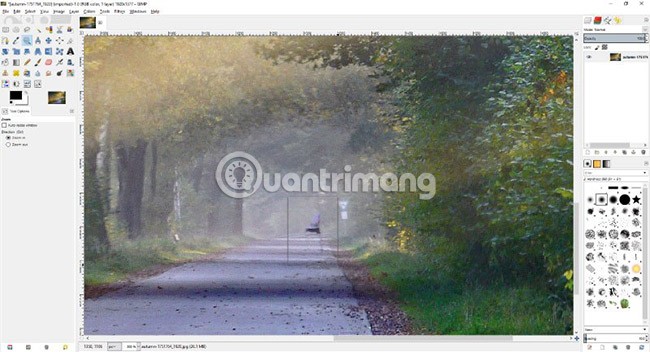
Os leitores devem pressionar Z no teclado e segurar Ctrl enquanto clicam para diminuir o zoom e ver como fica o layout geral enquanto fazem alterações. Isso ajuda a controlar se alguma parte do objeto ainda está visível ou se algo parece fora do lugar. Neste caso, algumas partes da perna permanecem e, portanto, é necessário ampliar e tratar essas áreas.
Dica : Você pode manter pressionada a tecla Shift para criar linhas retas com a ferramenta Clone. O exemplo usou essa técnica no final porque algumas das linhas claras na calçada pareciam um pouco estranhas e borradas.
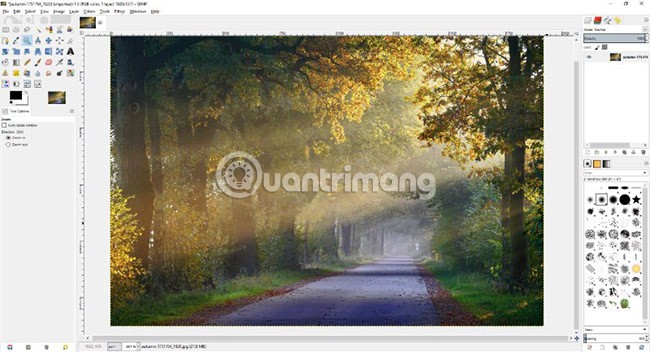
Depois de processar os pontos restantes, o homem no fundo da foto original desapareceu! Faça o mesmo para remover outros objetos na área ao redor e deixar a foto com uma aparência mais natural.
Se necessário, os leitores podem consultar o vídeo abaixo:
Boa sorte!